この記事では、ブログやホームページのアドレス・ドメインが変更になった際、Googleサーチコンソールにその変更手続きをする手順について解説して行きます。
こんにちは!Unlimited Potetial代表の佐藤旭です。
何らかの理由で運営しているブログやホームページのアドレスを変更されることがあると思います。
(主にはドメインを変える事が多いかなと思います。)
アドレスが変更になった際、Googleに変更の届け出を出しておかないと「同じサイトが2つあるぞ」と、コピーサイト認識されてしまう事があるようです。
また仮にアドレス変更に伴い、旧アドレスのサイトを削除した場合は、「ページが無くなってしまった」事になってしまいます。
このどちらも場合も、SEOにおける検索流入が無くなってしまったり、既存のユーザーからもアクセスされなくなる為、何一つメリットがありません。
まれに「新しくホームページを作り直したものの、古いのをただ放置している」と言うケースもありますが、上記の理由からよくありません。
そこで今回は、そうならない様にアドレスを変更時に一体どのようにして行けばよいのか。
そして、SEOにも影響するGoogleサーチコンソールへの届け出の方法について解説します。
Unlimited Potential代表 佐藤旭
ブログ・Webメディア集客の専門家 / 書籍「UP-BLOG」著者(厚有出版)
広告収益のみを狙う「ブロガー型メディア」ではなく、同一ブログ上にて物販・コンテンツ販売・自社オンラインサロン販売・自社コンサルティングサービス販売を多面展開する「集客用資産メディア」の構築を個人・法人クライアントに指導するこの道10年の専門家。
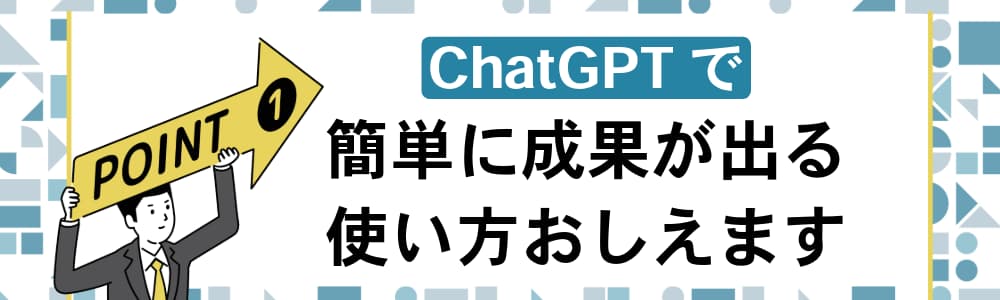
この記事の目次
アドレス変更完了までの大まかな流れ
まずは全体の流れについてです。
詳しくはこの後それぞれ解説して行きますが、以下3ステップで進みます。
①301 リダイレクト ディレクティブを設定
まずは、旧アドレスにアクセスがあった際に新アドレスへの自動転送の設定を行います。
現実世界で言うのなら、お引越しをした際の転送手続きだと思って下さい。
※③のステップで申請をする際、Googleサーチコンソール登録済みの旧アドレスから行うので、もし未登録の場合は旧アドレスのサイトだけ②を先にしておいてくださいね!
↓
②Search Consoleに新アドレスのサイトを登録して、所有権を証明する。
次に、SEOからの検索流入に影響が無いよう、Googleサーチコンソールに通知をする必要があります。
その為にまずは新アドレスのサイト登録を行います。
※該当する所有者からでないと、アドレス変更は受け付けてもらえないのでその証明を行います。
↓
③Search Consoleにて、URL変更の届け出の作業を行う。
最後に、旧アドレスのサイトに対してアドレスが変更になった旨をGoogleサーチコンソールを通して通知します。
以上の3ステップとなります。
では、詳しく解説してゆきますね。
①旧アドレスから新アドレスへの転送設定を行う
まずは、アドレスを変更した際に、古いアドレスのサイトに対してやる事です。
まずは、旧アドレス(A)にアクセスがあった際、新アドレス(B)に自動的に転送されるように設定しましょう。
設定方法は大きく分けて3つあります。
一番やりやすそうなので問題ありませんが、WordPressの方は2番のプラグインが一番簡単でお勧めです!
転送方法1 .HTACCESSファイルを使って自動転送(リダイレクト)する
FTPソフトで、(A)サイトのインストールされている階層を開きます。
Xserverの場合は【public_html】フォルダにあたります。
その階層内に、【.htaccess】と言うファイルがあるので、一度あなたのパソコンにダウンロードして下さい。
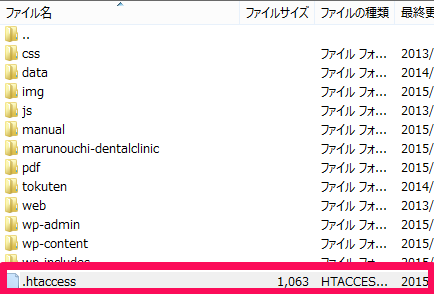
このファイルは通常のメモパッドなどでは読み込めない為、
下記のTeraPadをダウンロード、インストールを行ってください。
開いたページの一番最後の行手前に、下図の様に記載してください。
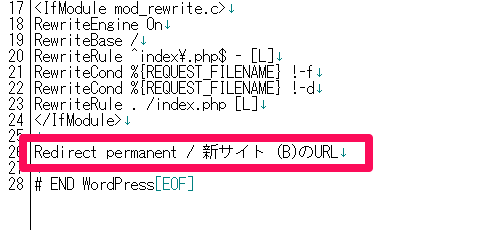
Redirect permanent / 新サイト(B)のURL
です。
例えば、このブログに転送させる場合は
Redirect permanent / https://up-blog.com/
と記述すればOKです。
上書き保存をして、再度同じ場所にアップロード、上書きを行えば自動的に(B)サイトに転送されるようになります。
転送方法2 REDIRECTIONプラグインを使用する
FTP操作が不安な方は、この方法が最も安全です。
Redirectionプラグインがインストール・有効化が出来ましたら、【ダッシュボード】⇒【ツール】⇒【Redirection】で転送設定画面を開きます。
下図の様に操作しすれば、転送設定は完了します。
転送方法3 HTMLデータに追記する
WordPressではない場合は、この方法がもっとも簡単です。
トップページのHTMLデータ内の
<head>~</head>の内側に、以下のようなmeta要素(タグ)を追記してください。
<meta http-equiv=”refresh” content=”秒; URL=新アドレス”>
秒は、サイト(A)にアクセスしてから、サイト(B)に転送されるまでの時間です。
例えば、即転送するなら、0秒という事になります。
即転送させた方がアクセスされる方にも不安感を与えないので、「0秒」で良いと思います!
②新ドメインをGOOGLEサーチコンソールに登録する
次に、新ドメインのサイトをGoogleサーチコンソールに登録を行います。
登録を行えば、あなたが所有者という事が証明され変更届を出せるようになります。
登録方法はこちらで解説しています。
尚、ドメイン変更の手続きを進める為には、変更前の旧アドレスのサイト所有権も確認してもらう事が必須です。
もし、まだ旧アドレスのサイト登録をしていない場合は必ずそちらも登録しておいてくださいね!
③GOOGLEサーチコンソールでアドレス変更申請を行う
最後に、Googleサーチコンソールにてアドレス変更申請を行います。
手順は以下の通りです。
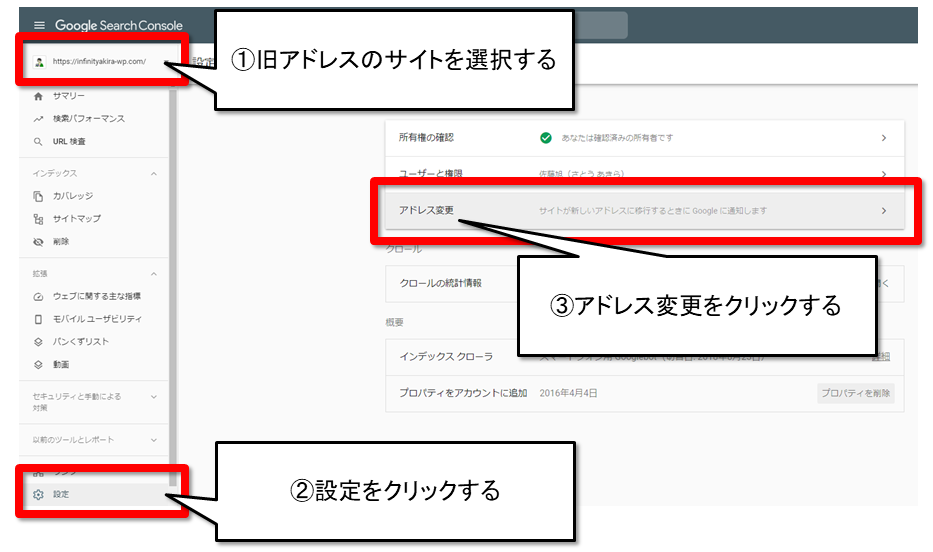
①まずは、Googleサーチコンソールにログイン後、画面左上の登録サイト一覧から、旧アドレスのサイトを選択します。
②次に、画面右下にある【設定】をクリックします。
③次に表示される画面で【アドレス変更】をクリックして下さい。
すると、以下の様な画面が表示さるので次の操作を行います。
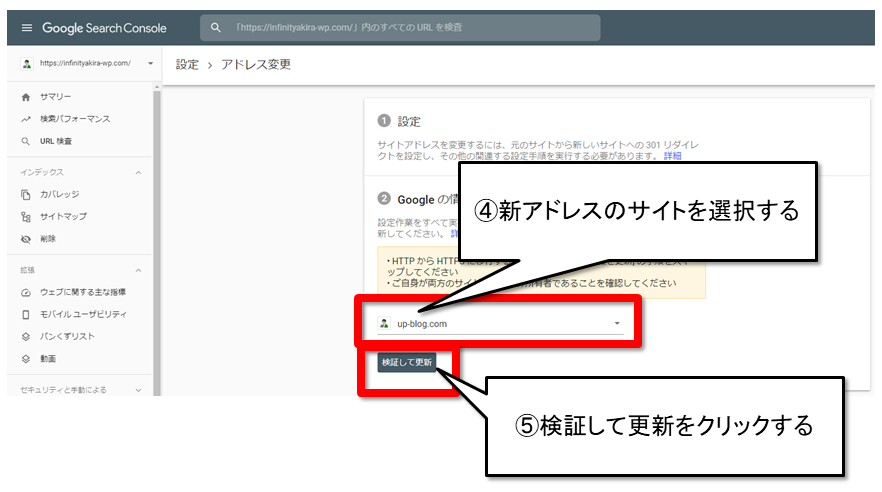
④【②Googleの情報を更新】で新アドレスのサイトを選択します。
⑤最後にその下にある【検証して更新】をクリックして完了です!
暫く読み込みされ、【検証に合格しました】と表示されます。
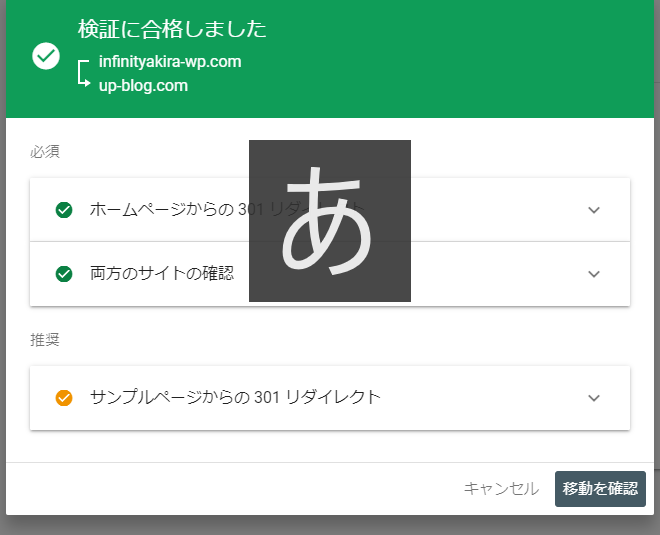
(スクリーンショットをとった際に、文字変換の画面も映ってしまいました…。気にしないでください。)
『移動を確認』ボタンをクリックすると、下図のような画面が表示されます。
後はGoogleサーチコンソールの方で順次変更がけられて行き、新しいアドレスのプロパティ画面で数字が増えてくるはずです。
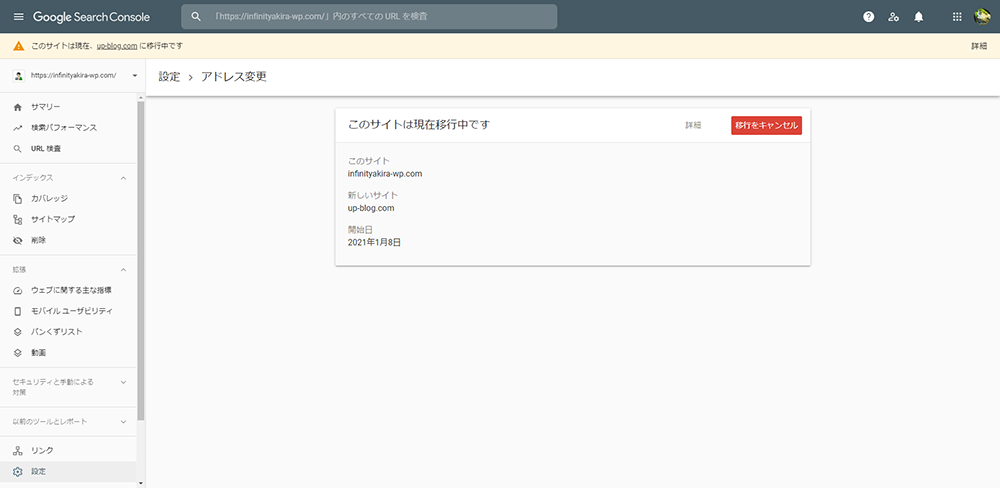
アドレス変更完了には最長で半年かかる事も
以上がアドレス変更になった際に何をするのか。と言う手順でした。
因みに、アドレス変更申請を行ってからそれがGoogleの方で浸透するまでに最長で半年(180日)かかると言われています。
(公式サイトでそう書かれています。)
その為、最低でも半年間は旧アドレスから転送し続ける事をお勧めします。
アドレス変更の際に忘れず確認したい2つの事
最後に、アドレス変更の際にやってしまいがちな事を挙げておきますので、忘れていないかチェックしてみて下さい。
新アドレス内でのリンク切れ
アドレス変更をする際に既にやっていれば良いですが、内部リンクのアドレス変更を忘れてしまい、リンク切れを発生させてしまう事があります。
ユーザーにとっても、SEOの観点から見ても良くないので、必ずチェックしておいてください。
旧アドレスで登録しているサービスなどの情報変更
SNSやGoogleマイビジネス、その他あなたのサイトを登録しているところがあれば、忘れずに変更しておくようにしましょう。
転送をかけていれば大丈夫ではありますが、例えば転送をかけていた旧アドレスを削除してしまえば転送はされなくなってしまいます。
ですので、そうならない様に忘れずに変更しておいてくださいね。


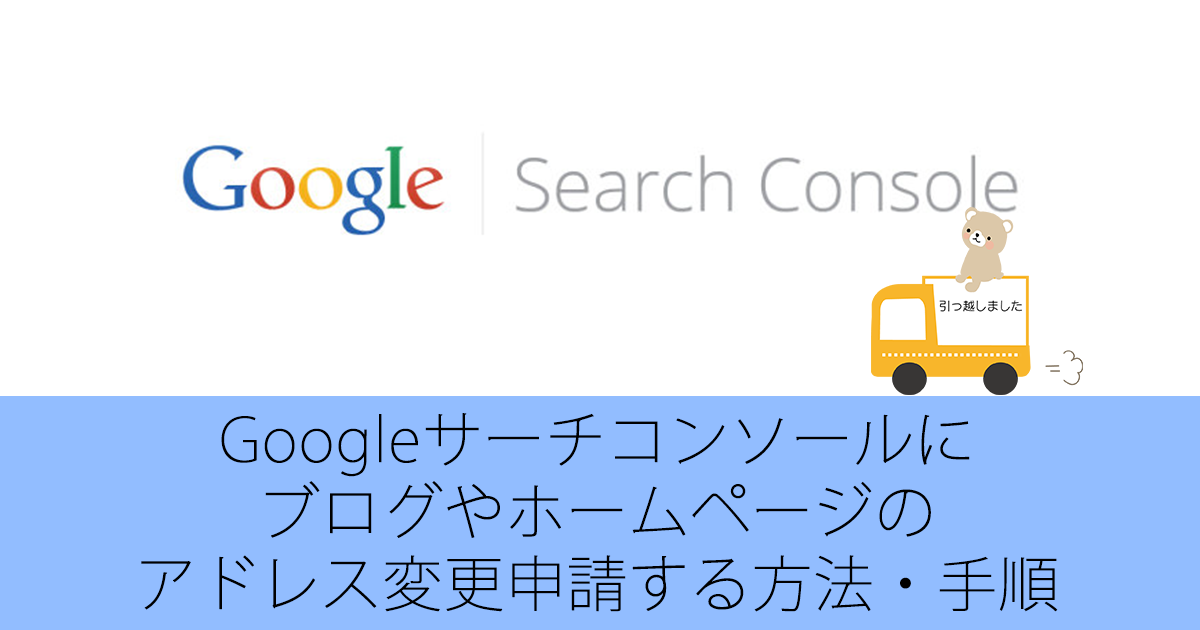
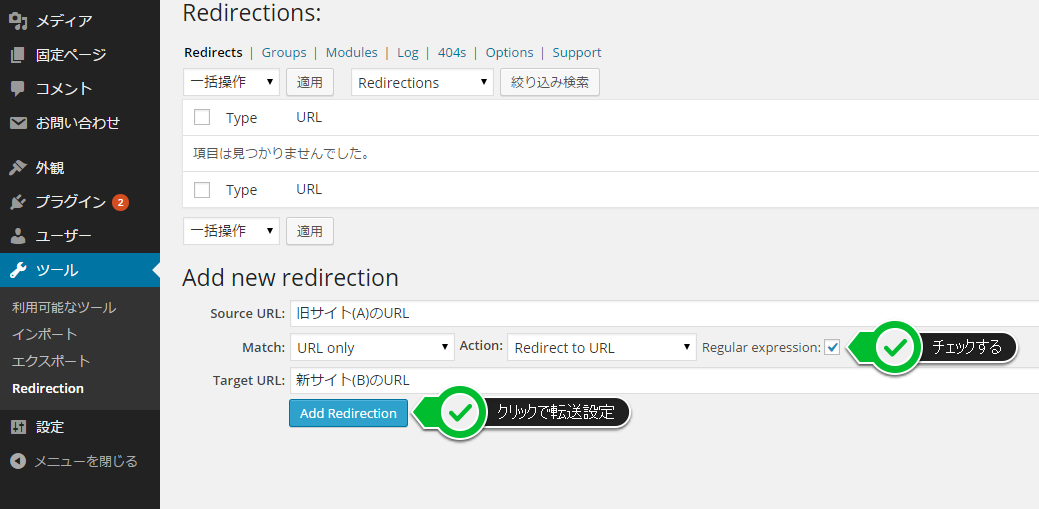




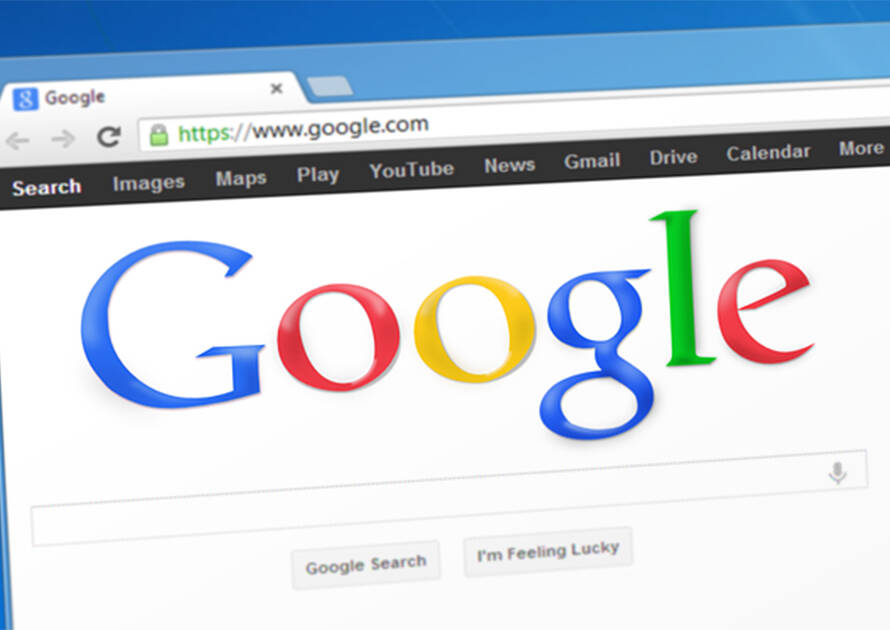
2 Comments
駆け出し
Search ConsoleにURL変更を届け出する方法がわかりやすくまとめられていて参考になりました。
1点質問なんですが、現在のサーバー内である1つのページのURLを変更した場合はどのように対処すればよいのでしょうか?(※サイトリニューアルに伴いページが増えたため、他のページと区別するためにファイル名を変更した状況です。)
こちらに記載のURL変更届①転送方法3の方法で該当旧ページからTOPページに自動的に飛ぶようにして、現在のサイトをSearch Consoleにも登録するところまでは行いました。
ただ、該当旧ページを登録しようとしてもファイルなので追加できないとなるため、URL変更届②の途中で終了してしまっている状況です。
このような場合どのように対処すればよろしいのでしょうか?
Unlimited Potnetial代表 佐藤旭
初めまして!
恐らくは、http://ドメイン.com/blog/ という構成で出来ないという事ではないかとお見受けします。
これをサブディレクトリ呼ばれるのですが、残念ながら現状では対応されていません。
実は僕も全く同じ経験があり調べたのですが
結論としては、これいじょう操作が出来ない為そのままにしておくほかありません。
ただ、万が一ペナルティーを受けても
Googleに両サイトとも所有者登録をされていますので
事情説明は出来るようです。
Comments are closed.